
Как ни печально это звучит, но новейшая версия Windows 10 vakoilee avoimesti käyttäjiä. Tämä ei ilmene pelkästään siitä, että luottamuksellisia tietoja siirretään Microsoftin palvelimille, mutta myös siihen, että se jopa seuraa sen tietokoneen, kannettavan tai älypuhelimen sijaintia, johon tämä järjestelmä on asennettu. Kuinka monta oikeusjuttua on jo tehty tässä suhteessa - ei lasketa. Siitä huolimatta kaikki pysyy sellaisenaan. Katsotaanpa, miten voit poistaa Windows 10 -seurannan käytöstä vakiojärjestelmätyökaluilla ja valmistajien ohjelmilla. Tämä on melko helppoa tehdä, jos tiedät tarkalleen, mikä palvelu ja milloin deaktivoida.
Kuten Microsoft itse väittää,käyttäjän tai hänen suorittamiensa toimintojen seuraaminen ei ole sinänsä. Jos tilin luomista käytetään, järjestelmä tallentaa luonnollisesti koko nimen käyttäjä. Toisaalta jotkut käyttäjän mieltymykset otetaan huomioon esimerkiksi uutisten vastaanottamisessa.

Matkan varrella, voidaan lähettää palvelimillevirheilmoitusten LOG-tiedostojen yritykset (vain tämä ei ole iso juttu) tai toimintoluettelot, joiden uskotaan parantavan Windows 10: n suorituskykyä, lisäävät uusia toimintoja ja välttävät virheiden toistumisen tulevaisuudessa. Mutta onko se todella niin? Ei ollenkaan. Käyttäjä, joka ei halua sitä itse, voi tallentaa esimerkiksi salasanat ja PIN-koodit tietokoneen pankkikorteilta (tämä on yksinkertaisin). Itse järjestelmä voi lukea ne. Ja jos puhumme hakkereista, jotka voivat varastaa tällaisia tietoja, niin sinä itse ymmärrät ... Ehkä itse yrityksen palvelimet ovat korkeimmalla suojaustasolla, mutta samalla Windows Defenderillä varustetut käyttöpäätteet ovat täysin puolustuskyvyttömiä.
Mutta olemme hajamielisiä.Ensimmäinen kuoppa on käyttäjän odottaminen järjestelmän asennusvaiheessa. Kyllä kyllä! Harvat kiinnittävät huomiota kahteen riviin Health Enhancement -ikkunan alaosassa, ja kaikki painavat Jatka-painiketta oletusasetuksilla.

Mutta jos napsautat parametrien hyperlinkkiä,näet kuinka paljon se sisältyy. Asetusikkunassa sinun on siirrettävä kaikki liukusäätimet pois-asentoon. Tämä on ainoa tapa poistaa Windows 10 -seuranta käytöstä (ainakin ensimmäisessä vaiheessa). Mutta entä jos käyttäjä hyväksyisi edelleen vakioasetukset?
Oletamme tässä vaiheessa, että järjestelmä on asennettu ja toimii. Windows 10: ssä käyttäjien seuranta on poistettu käytöstä asetusvalikosta ja tietosuojaosasta.

Yleiset asetukset -osiossa sinun on määritettävä kaikkifaderit pois päältä -asentoon, napsauta sitten riviä, jolla vastaanotetaan mainoksia Microsoftilta, ja varmista näkyviin tulevassa ikkunassa, että kaikki liukusäätimet ovat myös pois päältä.
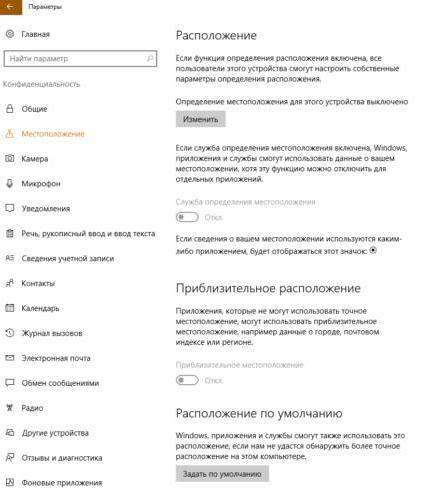
Poista seuraavaksi Windows 10: ssä seurantatarkoittaa myös maantieteellisen sijainnin poistamista käytöstä. Valitse edellisessä valikossa sijaintirivi ja sammuta kaikki olemassa olevat. Muista kiinnittää huomiota sijaintilokiin ja tyhjentää se.
Nyt siirrymme kameran ja mikrofonin linjoihin,jossa asetamme myös kaikki liukusäätimet vammaisasentoon. Lopuksi, jos rivi ”Meet me” on puhe ja käsinkirjoitus -osiossa, kaikki seuranta on poistettu käytöstä.
Viimeisessä vaiheessa kirjaudumme omalle tilillemme ja poistamme kaikki sovellukset, jotka voivat käyttää sitä.

Aseta muodostelman palauteosassaparametri on Ei koskaan ja diagnostiikkatiedoille Perus. Sen jälkeen voit ottaa taustapalvelut käyttöön tai poistaa ne käytöstä, mutta sillä ei ole enää väliä.
Viimeisenä mutta ei vähäisimpänä, sammuta telemetria.Tätä varten käytämme komentoriviä, joka suoritetaan järjestelmänvalvojana, jossa seuraava komentojen luettelo syötetään painamalla Enter-näppäintä jokaisen jälkeen, kuten alla olevassa kuvassa näkyy.

Jos käytät Edge-selainta, sinun on löydettävä Älä seuraa -kehote -vaihtoehto ja asetettava se päälle.
Suojausasetuksissa voit poistaa pilvisuojauksen käytöstä ja deaktivoida tilien tietojen synkronoinnin.

Lopuksi voit yksinkertaisesti estää kaikki Microsoft-palvelimet Hosts-tiedostossa.
Periaatteessa jonkinlainenohjelma seurannan poistamiseksi käytöstä Windows 10: ssä. Ensimmäisessä tapauksessa sama Windows 10 Manager sopii. Mutta prosessin täydelliseen luottamukseen ja automatisointiin on parempi käyttää kahta yksinkertaista apuohjelmaa: DWS tai Poista voitonseuranta käytöstä.


























